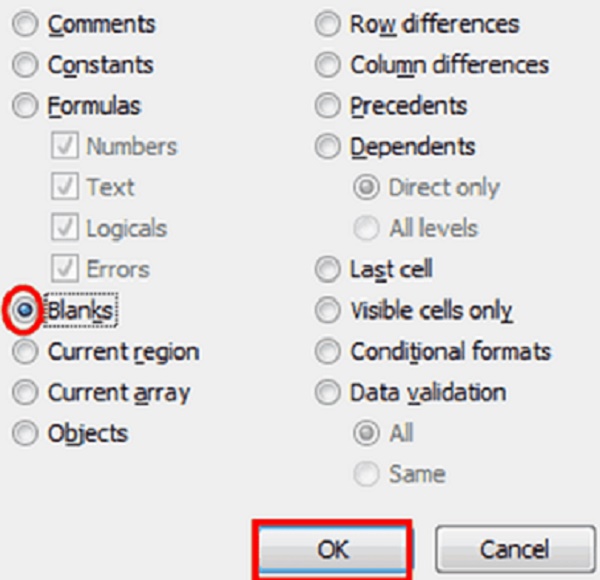Trong quá trình làm việc trên bảng tính Excel, việc thường xuyên để xảy ra ra các sai sót như trùng dữ liệu là một điều không thể tránh khỏi. Chính vì thế, sử dụng thao tác lọc các dữ liệu trùng nhau trong cùng một bảng tính Excel được xem là một trong những thủ thuật mà nhân viên văn phòng cần phải biết để có thể hỗ trợ cho quá trình làm việc diễn ra chính xác và hiệu quả nhất.
Bước 1: Khi bạn đã có sẵn một bảng tính Excel với hàng trăm, thậm chí là hàng nghìn số điện thoại khác nhau. Bạn nhấn đúp chuột trái vào mục“Home”nằm trên thanh Menu của bảng tính Excel -> Style->Conditional Formatting-> Highlight Cells Rule->Duplicate Values.

Bước 2: Sau khi Click vào hộp thoại Duplicate Values, sẽ xuất hiện 2 tùy chọn. Cụ thể như sau:
– Duplicate: Cho ra kết quả tồn tại giống nhau duy nhất trong cột bôi đen
– Unique: Cho ra kết quả tồn tại giống nhau một bộ phận nào đó trong phần bôi đen.
Với cả hai tùy chọn Duplicate, Unique, người dùng sẽ phải điện thông số để tiến hành lọc trong bảng tính.
Lúc này, bạn sẽ dễ dàng nhìn thấy tùy chọn Values With. Nó mang ý nghĩa là lựa chọn màu sắc cho những số điện thoại bị trùng lặp để có thể làm cho chúng trở nên nổi bật và dễ nhìn hơn. Cụ thể:
– Light Red Fill with Dark Red Text: Chữ và ô được thể hiện bằng màu sắc đỏ
– Yellow Fill with Dark Red Text: Màu vàng thể hiện chữ, còn màu đen thể hiện ô
– Green Fill with Dark Red Text: Màu xanh lá cây thể hiện chữ, còn màu đỏ thể hiện ô
– Light Red Fill: Màu đỏ thể hiện chữ, còn màu trắng thể hiện ô
– Red Text: Chữ màu đỏ
– Red Border: Chữ màu đen có viền đỏ và màu trắng thể hiện ô
Bước 3: Tại Duplicate Values -> chọn Duplicate -> Ok. Sau đó, ở bảng tính Excel, bạn sẽ thấy hiển thị ở cột số điện thoại. Lúc này các số điện thoại trùng nhau được hiển thị dưới dạng màu mà bạn đã lựa chọn ở bước trên. Bạn chọn màu sắc nào thì kết quả sẽ cho ra màu sắc hiển thị như vậy.

Lưu ý: – Với cách lọc như trên, bạn có thể áp dụng các thao tác làm cho cả các dữ liệu dạng số và dạng chữ.
– Chỉ cần thao tác bôi đen ở cột dữ liệu là bạn có thể dễ dàng lọc dữ liệu cho cả một cột thông tin trong bảng tính Excel. Ngoài ra, bạn có thể áp dụng chúng để lọc trên một vài hàng bằng cách bôi đen các hàng cần lọc.
Cách lọc số điện thoại trong Excel trong trường hợp bị lẫn các số khác
Ví dụ khi bạn có một danh sách các số điện thoại, bạn cần lọc ra các số điện thoại bị lẫn tạp trong bảng tính Excel, bạn có thể thực hiện các thao tác lọc vô cùng đơn giản như sau:
Bước 1: Chọn cột dữ liệu cần lọc -> kéo xuống cuối bỏ tick “Blank”.

Bước 2: Copy phần số điện thoại đang hiển thị trên bảng tính sang một file Excel khác là bạn đã hoàn thành xong Cách lọc số điện thoại trong Excel trong trường hợp bị lẫn các số khác.
Chúc bạn thành công..